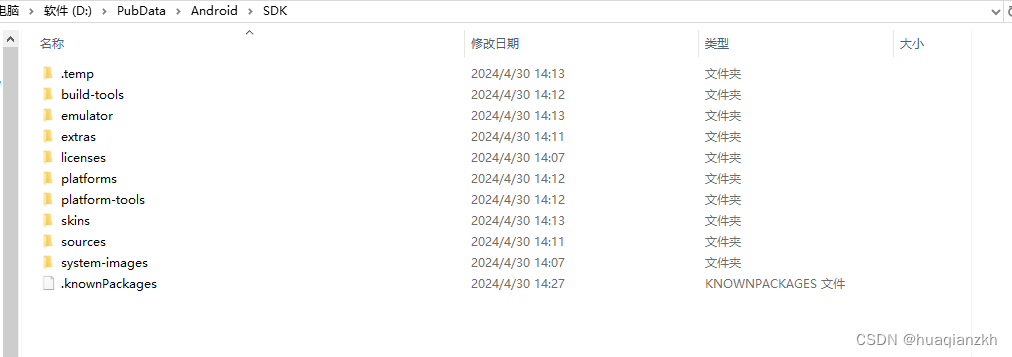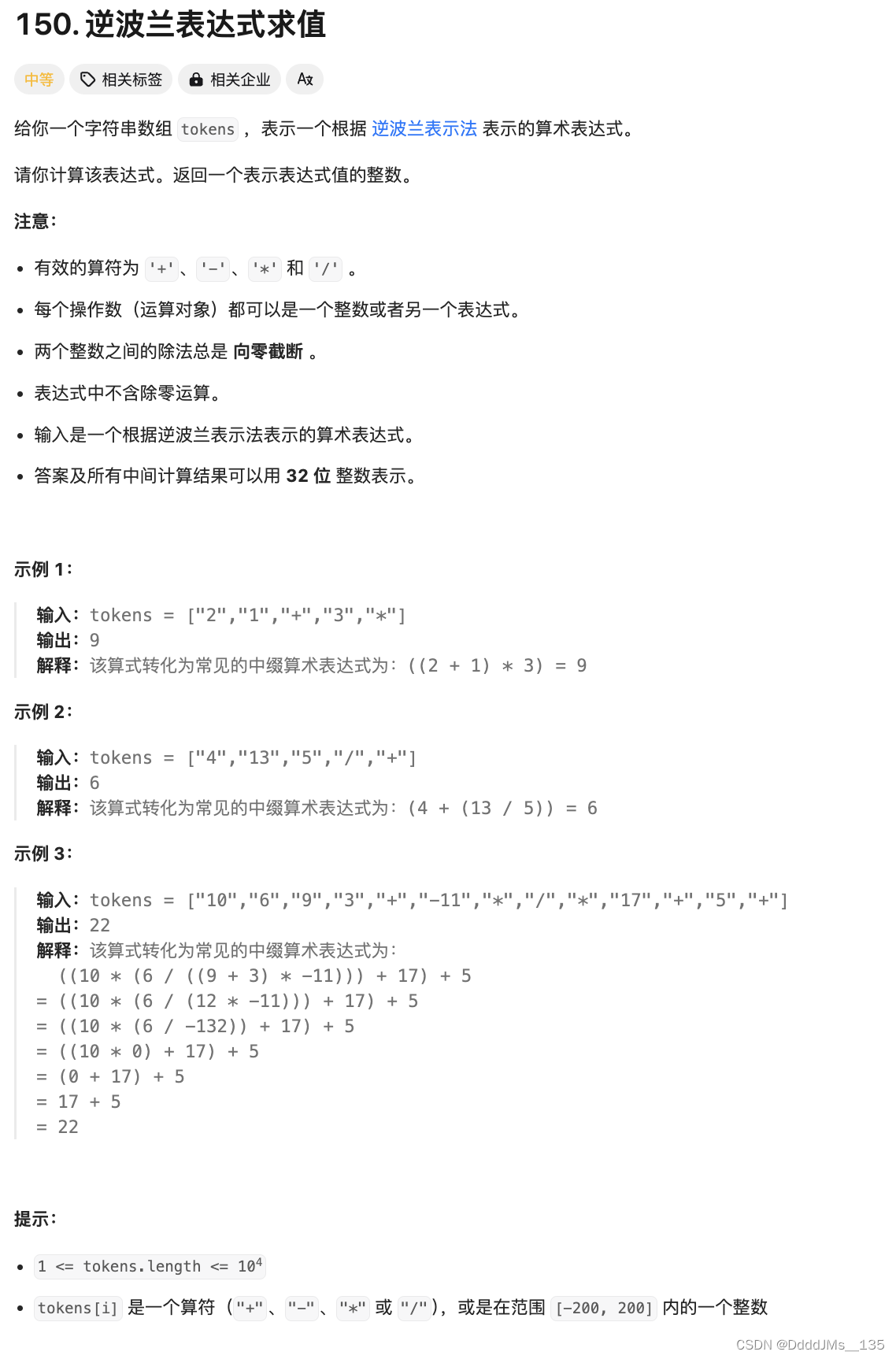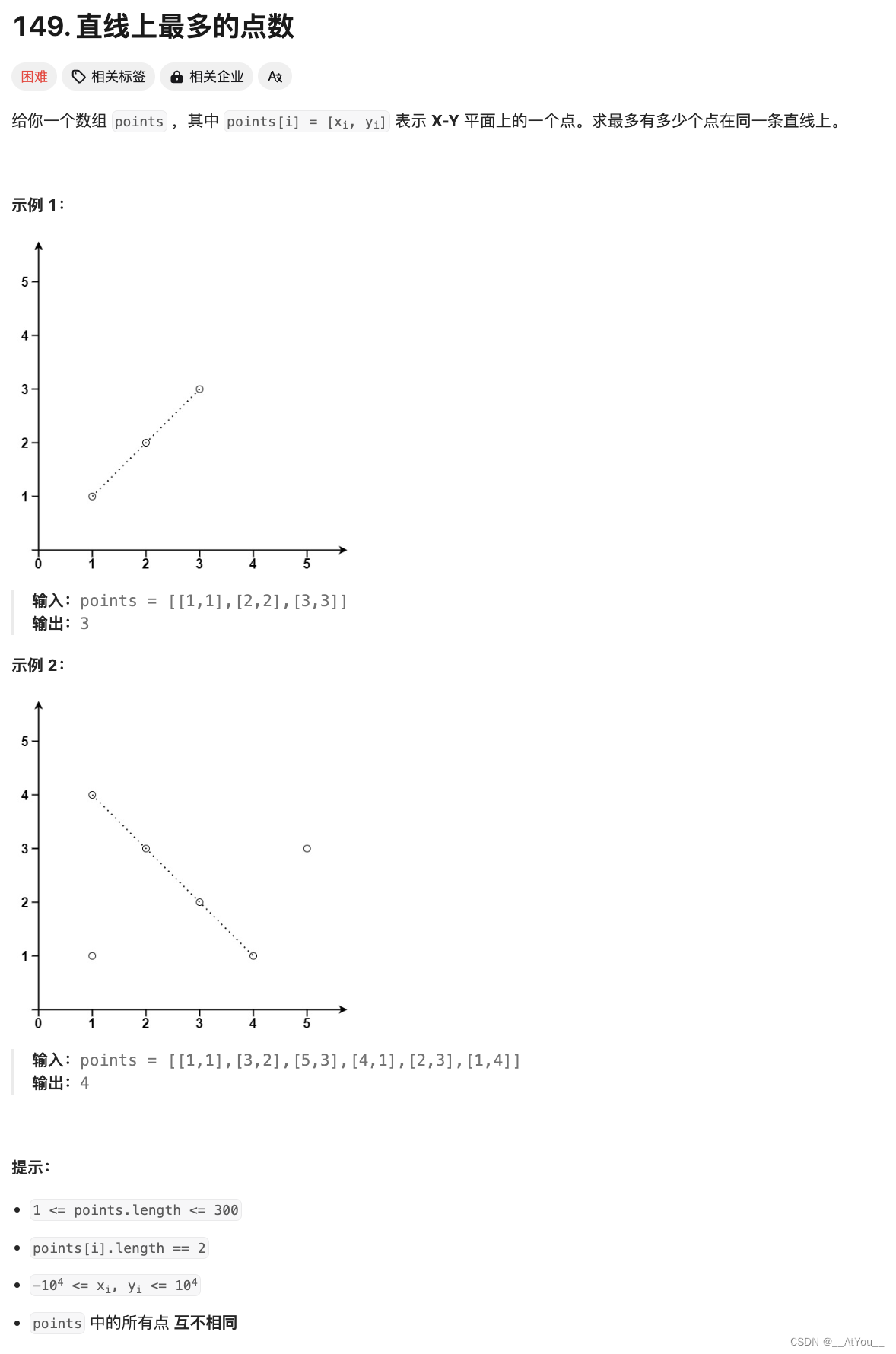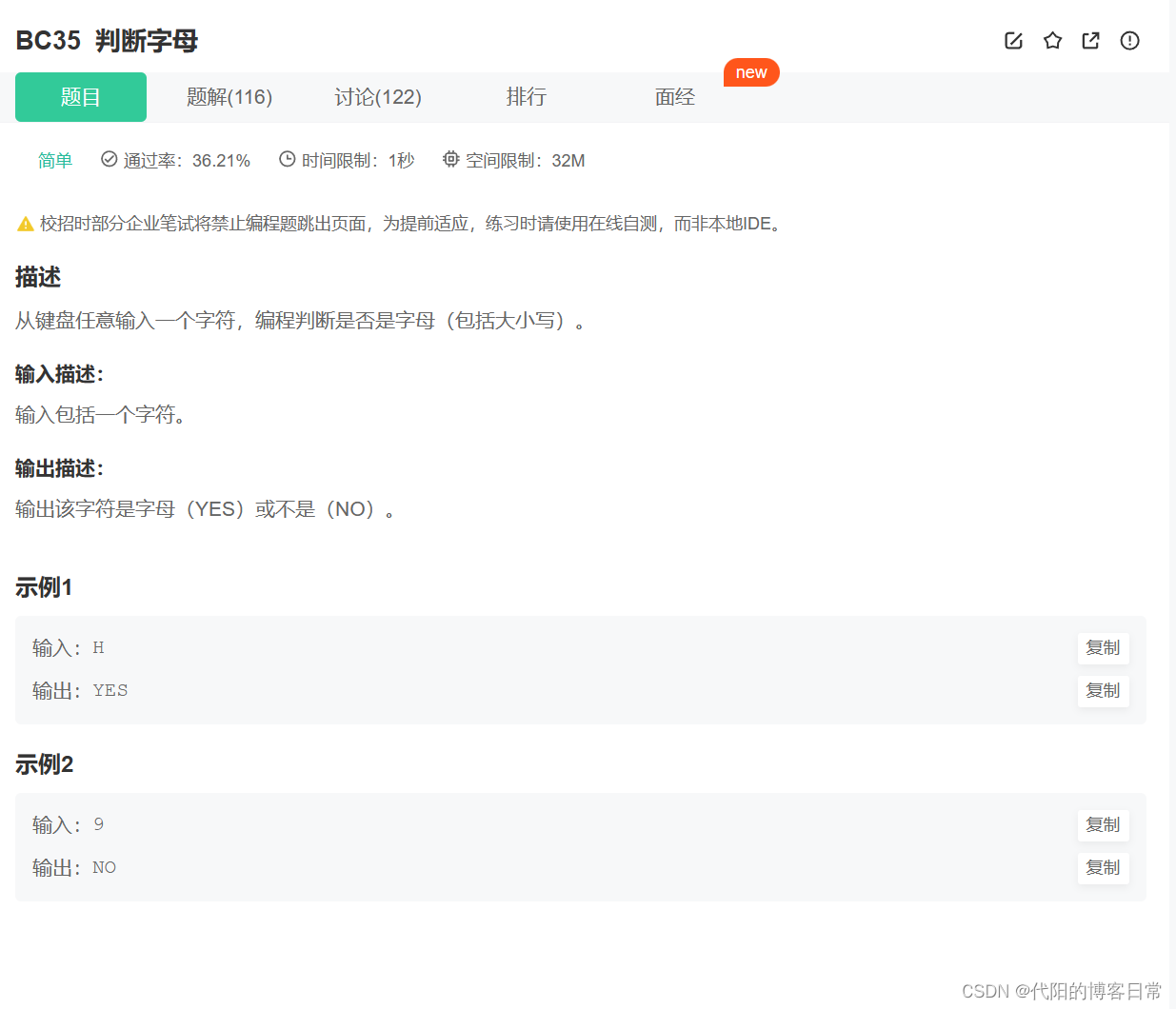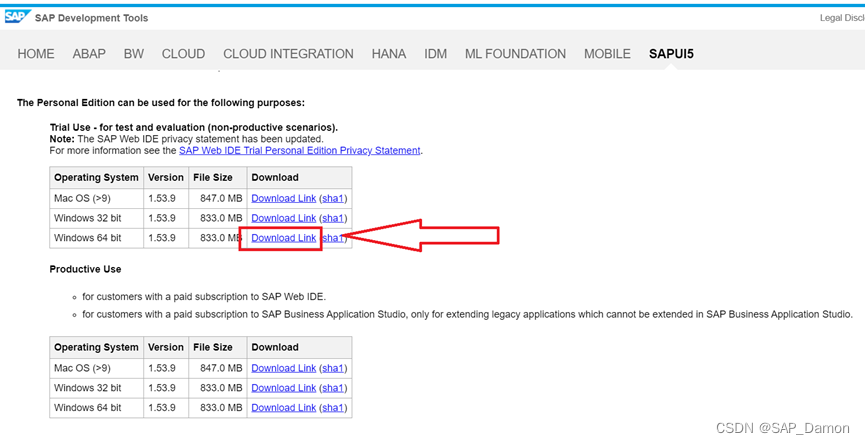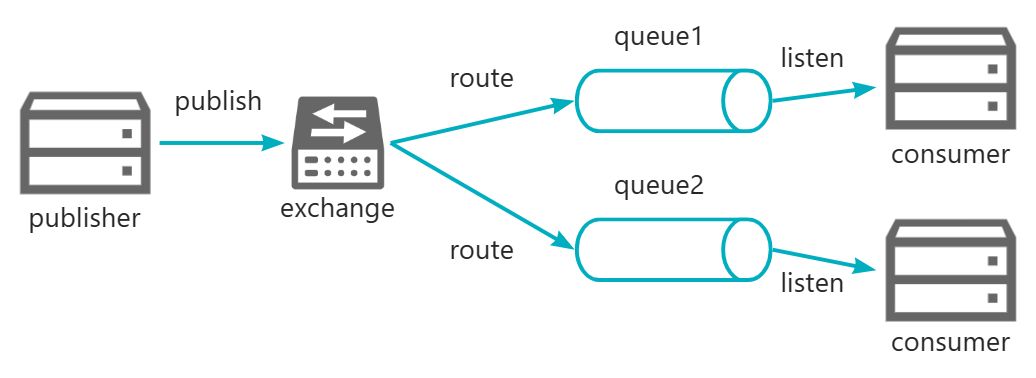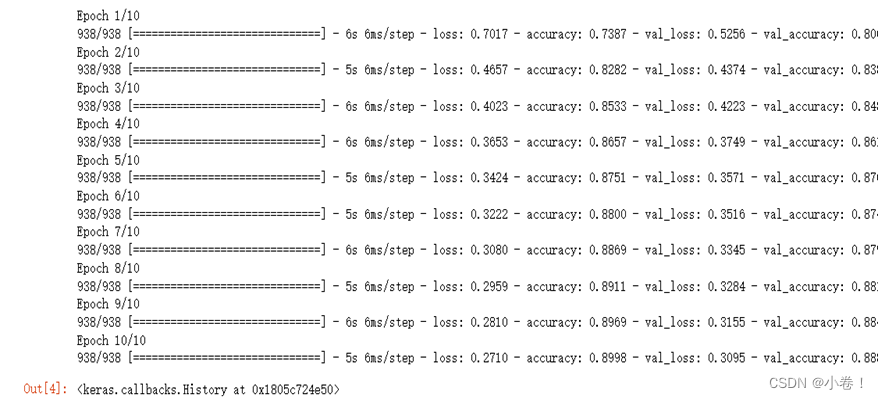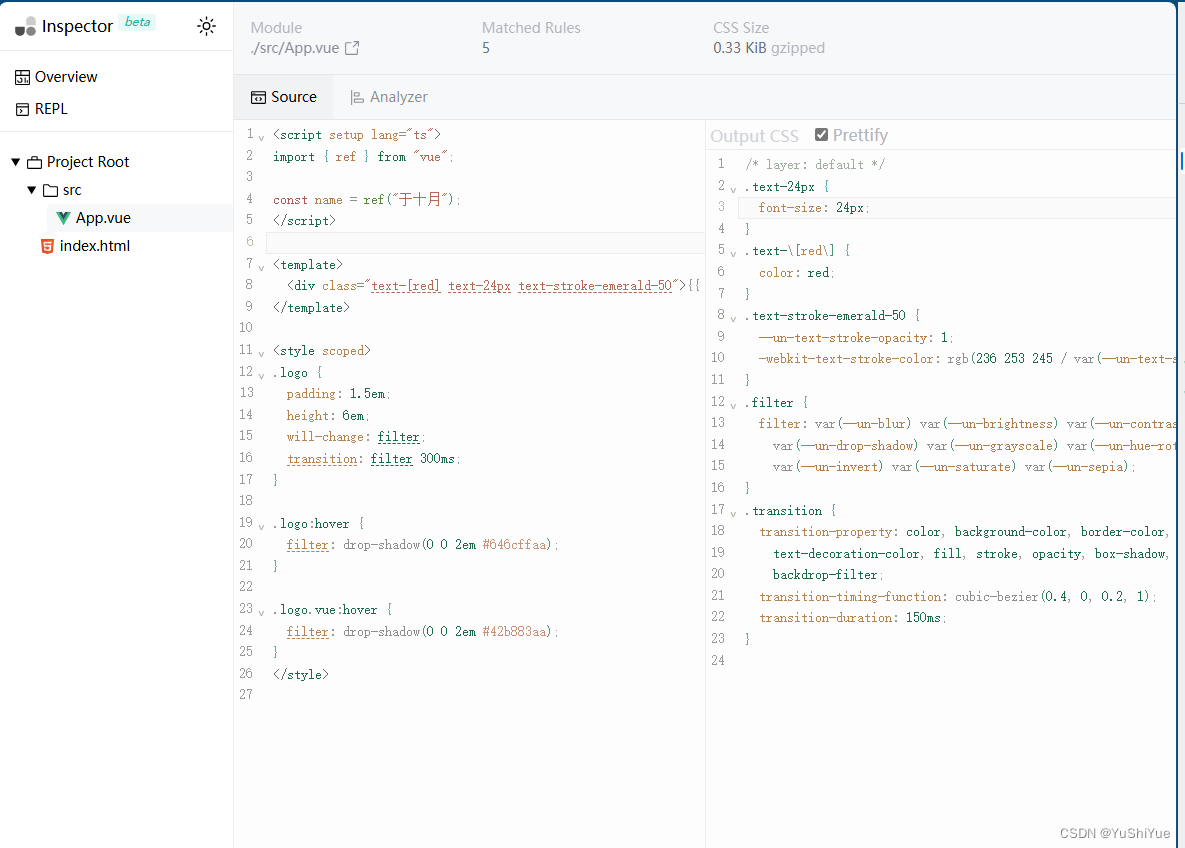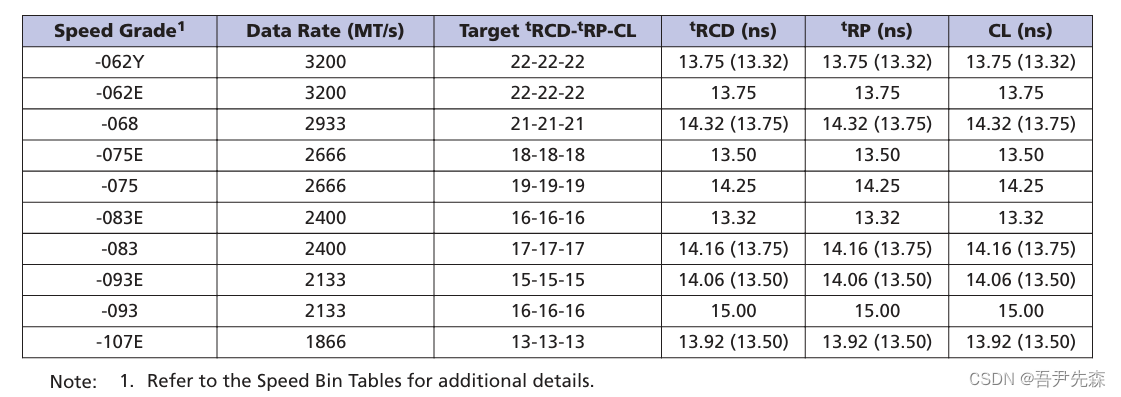发布Flutter应用到Android平台是一个多步骤的过程,涉及配置应用、生成签名密钥、配置Gradle文件、构建发布版本APK等步骤。本文将详细介绍这些步骤,帮助你顺利发布Flutter应用。
1. 准备你的应用
在发布之前,确保你的应用在开发环境中运行良好,所有功能都已测试通过。
2. 更新应用版本信息
打开 pubspec.yaml 文件,更新应用的版本信息:
version: 1.0.0+1
1.0.0 是应用的版本号,+1 是构建号。你可以根据需要进行修改。
3. 配置 build.gradle 文件
打开 android/app/build.gradle 文件,确保以下配置正确:
android {
compileSdkVersion 33
defaultConfig {
applicationId "com.example.your_app_name"
minSdkVersion 21
targetSdkVersion 33
versionCode 1
versionName "1.0"
}
signingConfigs {
release {
keyAlias keystoreProperties['keyAlias']
keyPassword keystoreProperties['keyPassword']
storeFile file(keystoreProperties['storeFile'])
storePassword keystoreProperties['storePassword']
}
}
buildTypes {
release {
// 启用代码压缩和资源缩减
minifyEnabled true
shrinkResources true
// 使用混淆文件
proguardFiles getDefaultProguardFile('proguard-android-optimize.txt'), 'proguard-rules.pro'
signingConfig signingConfigs.release
}
}
}
好的,继续完成这篇文章。
---
## 4. 生成签名密钥
为了在发布时签名你的应用,你需要生成一个签名密钥。
### 生成签名密钥
在终端中运行以下命令来生成签名密钥:
```bash
keytool -genkey -v -keystore D:\Administrator\AndroidStudioProjects\Zhipeng_Wang_Portfolio\android\app\my-release-key.jks -keyalg RSA -keysize 2048 -validity 10000 -alias my-key-alias
运行该命令后,你会被提示输入以下信息:
- 密钥库密码(storePassword)
- 密钥密码(keyPassword)— 可以设置为与密钥库密码相同
- 其他关于证书的信息(例如:名字、组织、城市等)
创建 key.properties 文件
在 android 目录下创建一个名为 key.properties 的文件,并添加以下内容:
storePassword=your_keystore_password
keyPassword=your_key_password
keyAlias=my-key-alias
storeFile=D:\\Administrator\\AndroidStudioProjects\\Zhipeng_Wang_Portfolio\\android\\app\\my-release-key.jks
请将 your_keystore_password 和 your_key_password 替换为你在生成密钥库时设置的实际密码。
配置 build.gradle 文件
编辑 android/app/build.gradle 文件,确保正确引用 key.properties 文件中的信息:
def keystorePropertiesFile = rootProject.file("key.properties")
def keystoreProperties = new Properties()
keystoreProperties.load(new FileInputStream(keystorePropertiesFile))
android {
compileSdkVersion 33
defaultConfig {
applicationId "com.example.your_app_name"
minSdkVersion 21
targetSdkVersion 33
versionCode 1
versionName "1.0"
}
signingConfigs {
release {
keyAlias keystoreProperties['keyAlias']
keyPassword keystoreProperties['keyPassword']
storeFile file(keystoreProperties['storeFile'])
storePassword keystoreProperties['storePassword']
}
}
buildTypes {
release {
// 启用代码压缩和资源缩减
minifyEnabled true
shrinkResources true
// 使用混淆文件
proguardFiles getDefaultProguardFile('proguard-android-optimize.txt'), 'proguard-rules.pro'
signingConfig signingConfigs.release
}
}
}
创建 proguard-rules.pro 文件
确保项目根目录下的 android/app 文件夹中有一个 proguard-rules.pro 文件。如果没有这个文件,可以创建一个简单的 proguard-rules.pro 文件:
创建 android/app/proguard-rules.pro 文件,内容如下:
# Add project specific ProGuard rules here.
# By default, the flags in this file are appended to flags specified
# in D:\android-sdk\tools\proguard\proguard-android.txt
# You can edit the include path and order by changing the proguardFiles
# directive in build.gradle.
# For more details, see
# http://developer.android.com/guide/developing/tools/proguard.html
# Add any project specific keep options here:
# If your project uses WebView with JS, uncomment the following
# and specify the fully qualified class name to the JavaScript interface
# class:
#-keepclassmembers class fqcn.of.javascript.interface.for.webview {
# public *;
#}
5. 构建发布版本
在终端中运行以下命令来构建发布版本的 APK:
flutter build apk --release
构建完成后,你可以在 build/app/outputs/flutter-apk/app-release.apk 路径下找到生成的 APK 文件。
6. 发布应用
发布到 Google Play
- 登录 Google Play Console,创建一个新的应用或选择一个现有的应用。
- 按照步骤填写应用信息,并上传
app-release.apk文件。 - 提交审核,审核通过后你的应用就会在 Google Play 商店中上线。
发布到其他平台
如果你打算发布到其他平台,可以将生成的 APK 文件上传到相应的平台。
7. 更新应用图标
你可以使用 flutter_launcher_icons 包来更新应用图标。以下是步骤:
安装 flutter_launcher_icons 包
在 pubspec.yaml 文件中添加 flutter_launcher_icons 依赖:
dev_dependencies:
flutter_launcher_icons: ^0.9.2
flutter_icons:
android: true
ios: true
image_path: "assets/icon/icon.png"
确保你在 assets 文件夹下有一个图标文件,例如 assets/icon/icon.png。
生成应用图标
在项目根目录运行以下命令生成图标:
flutter pub run flutter_launcher_icons:main
通过这些步骤,你可以成功地为你的Flutter应用设置新的图标,并生成不同尺寸的应用图标。
总结
通过本文的详细步骤,你可以在Android Studio上发布一个Flutter应用。关键步骤包括配置应用、生成签名密钥、配置Gradle文件、构建发布版本APK,以及更新应用图标。希望这篇文章能帮助你顺利发布你的Flutter应用。如果有任何问题或需要进一步的帮助,请随时联系我。